Verwenden von Internet-Fax (I-Fax)
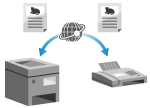 | Internet-Fax (I-Fax) ist eine Funktion zum Senden und Empfangen von Faxen über das Internet. Auf diese Weise können Sie ein Fax senden, ohne eine Telefonleitung zu benutzen, um die Kommunikationskosten zu senken. Wenn Sie ein I-Fax empfangen, werden die empfangenen Daten automatisch ausgedruckt. Die Geräte zum Senden und Empfangen von I-Faxen müssen die I-Fax-Technologie unterstützen. |
Senden von I-Faxen
Sie können ein Original scannen und die gescannten Daten per I-Fax versenden.
Die gescannten Daten werden als angehängte TIFF-Datei per E-Mail versandt. Genau wie beim Versenden einer normalen E-Mail können Sie einen Betreff und eine Nachricht hinzufügen und mehrere Ziele angeben.
Die gescannten Daten werden als angehängte TIFF-Datei per E-Mail versandt. Genau wie beim Versenden einer normalen E-Mail können Sie einen Betreff und eine Nachricht hinzufügen und mehrere Ziele angeben.
Erforderliche Vorbereitungen |
Konfigurieren Sie auf dem Gerät die Einstellungen des E-Mail-Servers, der für das Senden von I-Faxen verwendet werden soll. Konfigurieren von detaillierten Informationen des E-Mail-Servers (Remote UI) |
1
Legen Sie das Original ein. Platzieren von Originalen
2
Auf dem Bedienfeld im Bildschirm [Startseite] drücken Sie auf [Scan]. Bildschirm [Startseite]
Der Bildschirm zur Auswahl des Scantyps wird angezeigt.
3
Drücken Sie auf [I-Fax].
Der Scanbildschirm wird angezeigt.
4
Geben Sie auf der Registerkarte [Empfänger defin.] das Ziel an. Angeben von Zielen
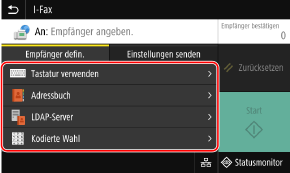
Verwenden Sie [Adressbuch] oder [Kodierte Wahl], um die Cc- und Bcc-Ziele anzugeben.
 Wenn Sie nur [Eigene Adresse als Empfänger definieren] angeben können
Wenn Sie nur [Eigene Adresse als Empfänger definieren] angeben können
Wenn das Ziel beim Senden aufgrund der Authentifizierungseinstellungen für die Sendefunktion eingeschränkt ist, können Sie kein anderes Ziel angeben. Weitere Informationen erhalten Sie vom Administrator.
5
Konfigurieren Sie die Scaneinstellungen auf der Registerkarte [Einstellungen senden]. Scaneinstellungen
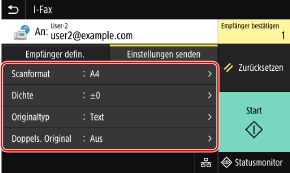
Sie können auch den Betreff und den Haupttext der E-Mail auf der Registerkarte [Einstellungen senden] festlegen. E-Mail- und I-Fax-Einstellungen
Die gescannten Daten werden mit folgendem Dateinamen gesendet. Sie können auch die Registerkarte [Einstellungen senden] verwenden, um eine benutzerdefinierte Zeichenfolge anzugeben und sie an den Anfang zu setzen. Einstellen der Datei/der Teilung
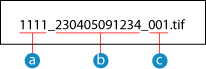
 Kommunikationsverwaltungsnummer
Kommunikationsverwaltungsnummer Sendedatum (in diesem Beispiel "5. April 2023, 9:12:34")
Sendedatum (in diesem Beispiel "5. April 2023, 9:12:34") Laufende Nummer der Datei (wenn eine Datei, dann "001")
Laufende Nummer der Datei (wenn eine Datei, dann "001")6
Drücken Sie auf [Start].
Das Einscannen des Originals beginnt.
Um den Scanvorgang abzubrechen, drücken Sie [Abbrechen]  [Ja]. Abbrechen des Scanvorgangs
[Ja]. Abbrechen des Scanvorgangs
 [Ja]. Abbrechen des Scanvorgangs
[Ja]. Abbrechen des ScanvorgangsNach Abschluss des Scanvorgangs werden die gescannten Daten gesendet. Verwenden Sie [Statusmonitor], um den Sendestatus und das Protokoll anzuzeigen. Überprüfen des Sende- und Speicherstatus sowie des Protokolls von gescannten Daten
 Wenn [Empfänger bestätigen] erscheint
Wenn [Empfänger bestätigen] erscheint
Überprüfen Sie, ob das Ziel korrekt ist, und drücken Sie dann [Scannen starten].
 Wenn [Nächstes Orig. scannen] erscheint
Wenn [Nächstes Orig. scannen] erscheint
Wenn ein Original auf das Vorlagenglas gelegt und gescannt wird, erscheint ein Bildschirm zum Scannen weiterer Originale.
Um den Scanvorgang fortzusetzen, legen Sie die Originale auf das Vorlagenglas, und drücken Sie [Nächstes Orig. scannen].
Sobald das Scannen aller Dokumente abgeschlossen ist, drücken Sie [Senden starten] oder [Vorsch. u. Send.].
Um den Scanvorgang fortzusetzen, legen Sie die Originale auf das Vorlagenglas, und drücken Sie [Nächstes Orig. scannen].
Sobald das Scannen aller Dokumente abgeschlossen ist, drücken Sie [Senden starten] oder [Vorsch. u. Send.].
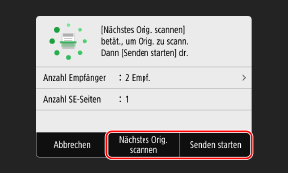
* Wenn das Original ein anderes Format hat, kann ein Teil des Bildes fehlen oder das Bild wird kleiner gescannt.
 Wenn der Vorschaubildschirm erscheint
Wenn der Vorschaubildschirm erscheint
Sehen Sie sich die gescannten Daten in der Vorschau an, bevor Sie [Senden starten] drücken.
Wenn es Seiten gibt, die Sie nicht senden möchten, öffnen Sie die Seite, und drücken Sie [Seite löschen].
Wenn es Seiten gibt, die Sie nicht senden möchten, öffnen Sie die Seite, und drücken Sie [Seite löschen].
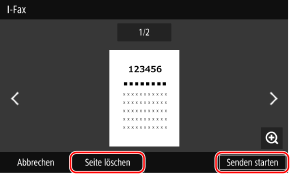
 Wenn [Statusmonitor] erscheint
Wenn [Statusmonitor] erscheint
Um den Sendestatus und das Protokoll anzuzeigen, drücken Sie [Statusmonitor]. Überprüfen des Sende- und Speicherstatus sowie des Protokolls von gescannten Daten
Bei Drücken von [Schließen] wird der Scanbildschirm angezeigt.
Bei Drücken von [Schließen] wird der Scanbildschirm angezeigt.
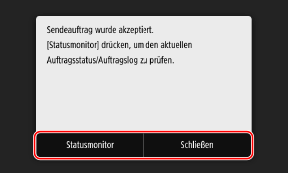
 Wenn [SMTP-Authentisierung] erscheint
Wenn [SMTP-Authentisierung] erscheint
Geben Sie den Benutzernamen und das Passwort zur Verwendung mit der SMTP-Authentifizierung ein, und drücken Sie dann [Anwenden].
 |
Wenn ein Sendefehler auftrittAbhängig von den Einstellungen des E-Mail-Servers kann bei einem Sendefehler eine Benachrichtigungs-E-Mail an die auf dem Gerät eingerichtete E-Mail-Adresse gesendet werden. Wenn Benachrichtigungs-E-Mails auf dem Server verbleiben, kann das Postfach voll werden, weshalb empfohlen wird, das Postfach regelmäßig zu leeren. Löschen der Mailbox |
Empfangen von I-Faxen
Wenn ein I-Fax eingeht, wird es automatisch vom festgelegten Mailserver empfangen und nach Abschluss des Empfangs automatisch gedruckt.
Sie können das zu bedruckende Papierformat ändern und die Einstellungen so konfigurieren, dass beide Seiten des Papiers bedruckt werden. Ändern der Druckeinstellungen für empfangene I-Faxe
Sie können das zu bedruckende Papierformat ändern und die Einstellungen so konfigurieren, dass beide Seiten des Papiers bedruckt werden. Ändern der Druckeinstellungen für empfangene I-Faxe
Erforderliche Vorbereitungen |
Konfigurieren Sie auf dem Gerät die Einstellungen des E-Mail-Servers, der für das Empfangen von I-Faxen verwendet werden soll. Konfigurieren von detaillierten Informationen des E-Mail-Servers (Remote UI) |
Manuelles Empfangen von I-Faxen
Wenn Sie eine Verbindung zum Server herstellen möchten, bevor Sie I-Faxe automatisch empfangen, oder wenn das Gerät so eingestellt ist, dass I-Faxe nicht automatisch empfangen werden, können Sie I-Faxe manuell empfangen.
1
Auf dem Bedienfeld im Bildschirm [Startseite] drücken Sie auf [Statusmonitor]. Bildschirm [Startseite]
Der Bildschirm [Statusmonitor] wird angezeigt.
2
Drücken Sie auf [EM-Auftrag]  [I-Fax EM prüfen].
[I-Fax EM prüfen].
 [I-Fax EM prüfen].
[I-Fax EM prüfen].Das Gerät verbindet sich mit dem Server. Wenn Sie ein I-Fax empfangen, wird der Druck automatisch gestartet.
 |
Wenn ein I-Fax nicht empfangen oder gedruckt wird |